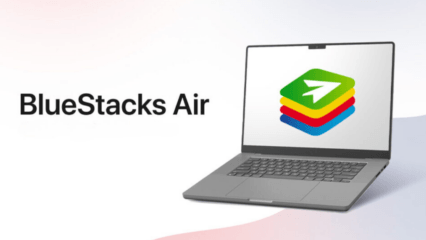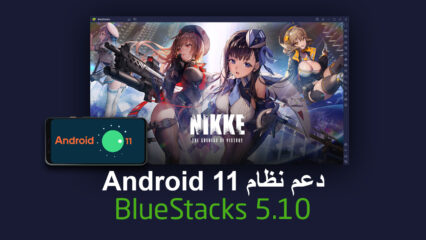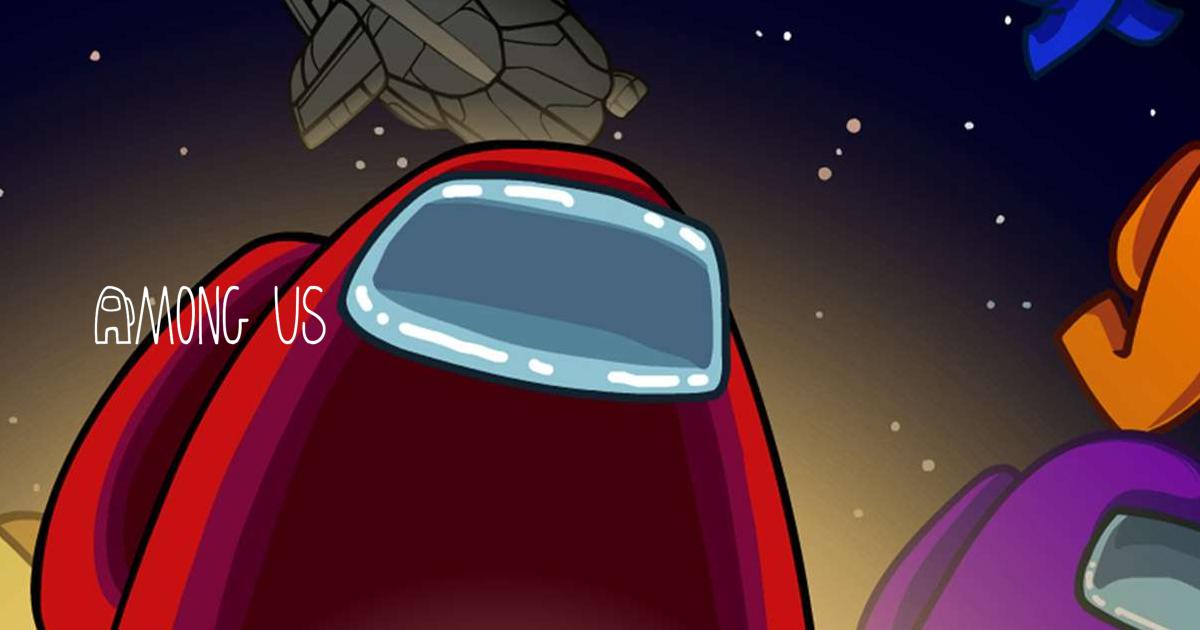العب Among Us على جهاز الكمبيوتر باستخدام وحدات التحكم حصريًا مع BlueStacks
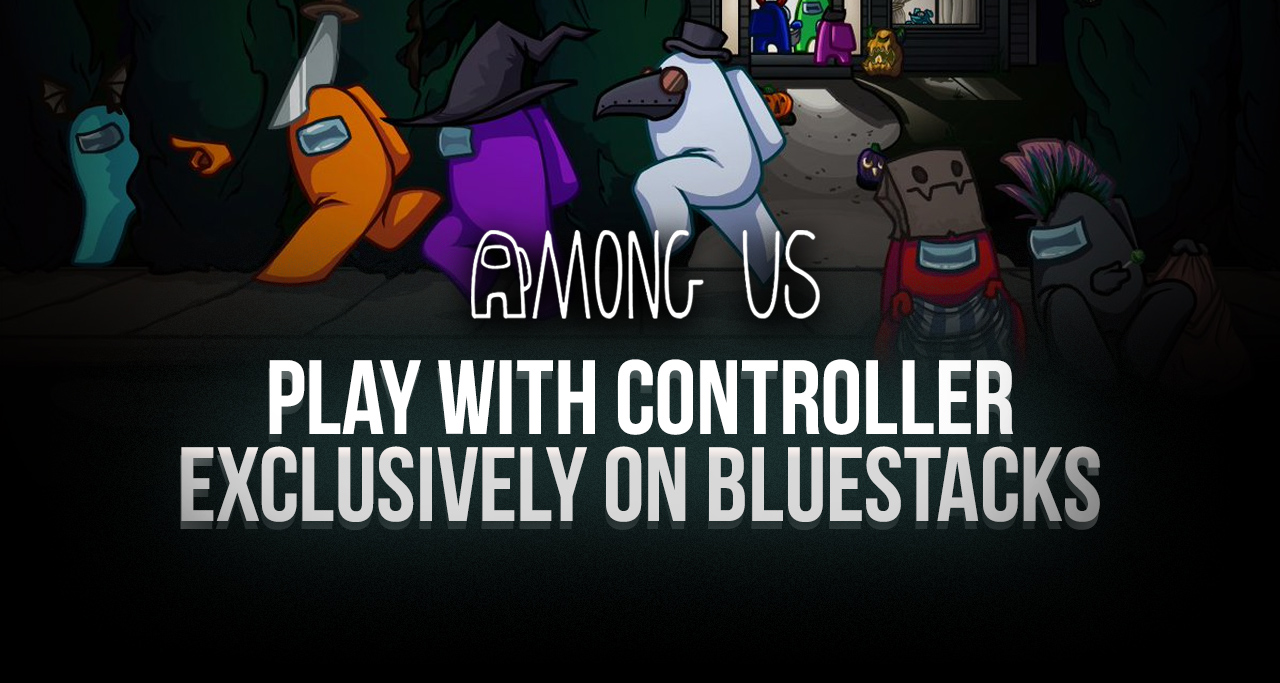
Among Us هي لعبة محمولة وأجهزة كمبيوتر حيث يمكن للاعبين الركض للعب أدوار كعضو وكقاتل في محاولة للفوز ببعضهم البعض من أجل الفوز. يجب على Crewmates إكمال سلسلة من المهام من أجل الفوز ، بينما يجب على المحتالين منعهم من القيام بذلك وقتلهم واحدًا تلو الآخر دون الكشف عن هوياتهم الحقيقية. إنها متعة كبيرة ، خاصة إذا وجدت مجموعة جيدة من اللاعبين ولعبت معهم العديد من المباريات.

يتم لعب لعبة Among Us بنظام تحكم بسيط للغاية. في حين أن كلا الإصدارين يحتويان على اثنين من أنظمة التحكم القابلة للتبديل ، فإن إصدار الكمبيوتر الشخصي يحتوي بشكل أساسي على عناصر تحكم بسيطة في حركة WASD وعدد قليل من اختصارات لوحة المفاتيح للتفاعل مع العالم ، بينما يحتوي إصدار الهاتف المحمول على عصا تحكم افتراضية للحركة وبعض الأزرار التي تظهر على الشاشة للتفاعل معها العالم. إذا كنت تلعب إصدار الهاتف المحمول على جهاز الكمبيوتر باستخدام BlueStacks ، فيمكنك الاستمتاع بالإصدار المجاني من اللعبة على جهاز الكمبيوتر الخاص بك ، مع نفس عناصر التحكم الرائعة مثل إصدار الكمبيوتر الشخصي ، ودون الحاجة إلى شرائها على Steam.
ومع ذلك ، عندما يتعلق الأمر بدعم لوحة الألعاب ، فإن BlueStacks هو النظام الأساسي الوحيد الذي يوفر هذه الميزة لـ Among Us. من خلال لعب لعبة البقاء على قيد الحياة غير المتكافئة الرائعة هذه على الكمبيوتر ، يمكنك تجربة الإثارة باستخدام وحدة تحكم ، وبراحة أكثر من أي وقت مضى. وفي هذه المقالة ، سوف نوضح لك بالضبط كيفية القيام بذلك.
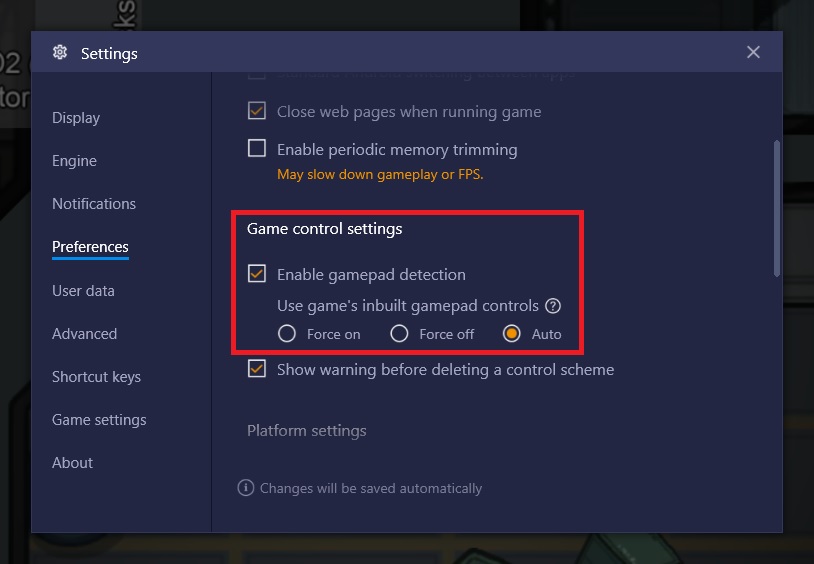
هل لدى لعبة Among Us دعم تحكم؟
على الرغم من كونها لعبة كمبيوتر شخصي بالإضافة إلى كونها عنوانًا للجوال ، إلا أن لعبة “Among U” لا تدعم لوحة الألعاب في الأصل. ومع ذلك ، من خلال تشغيله على جهاز الكمبيوتر باستخدام BlueStacks ، يمكنك الآن الوصول إلى دعم وحدة التحكم الرائع لدينا والاستمتاع بالركض حول إكمال المهام في خرائط The Skeld و Mira HQ و Polus مع أي لوحة ألعاب متوافقة.
كيف تلعب Among Us على BlueStacks مع جهاز التحكم
لتنشيط هذه الوظيفة ، يجب أولاً أن يكون لديك وحدة تحكم متوافقة. تتضمن بعض العلامات التجارية لوحدات التحكم التي يدعمها BlueStacks ، على سبيل المثال لا الحصر:
- Logitech
- Redgear
- PDP
- Microsoft Xbox One وحدات التحكم
- PlayStation 4 وحدات التحكم (Dualshock 4)
إذا كان لديك أي منها ، فأنت على استعداد للبدء. لتفعيل دعم وحدة التحكم لـ Among Us ، يرجى اتباع الخطوات التالية:
- قم بتوصيل وحدة التحكم الخاصة بك بمنفذ USB وتشغيل BlueStacks.
- في قائمة الإعدادات الخاصة بمشغل التطبيق لدينا ، توجه إلى علامة التبويب “التفضيلات” ، وضمن قسم “إعدادات التحكم في اللعبة” ، قم بتنشيط وظيفة “تمكين اكتشاف لوحة اللعبة”.
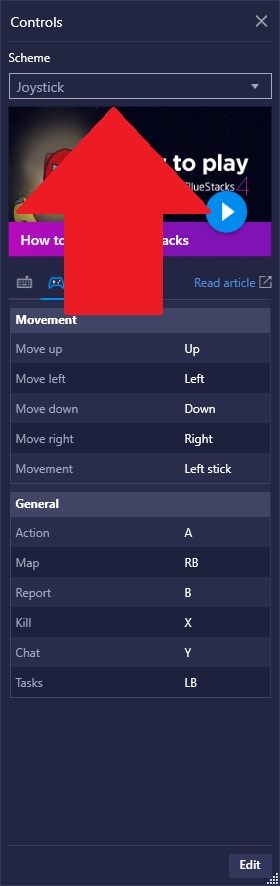
- اركض في لعبة Among Us وتأكد من ضبط عناصر التحكم في اللعبة على “جويستيك”.
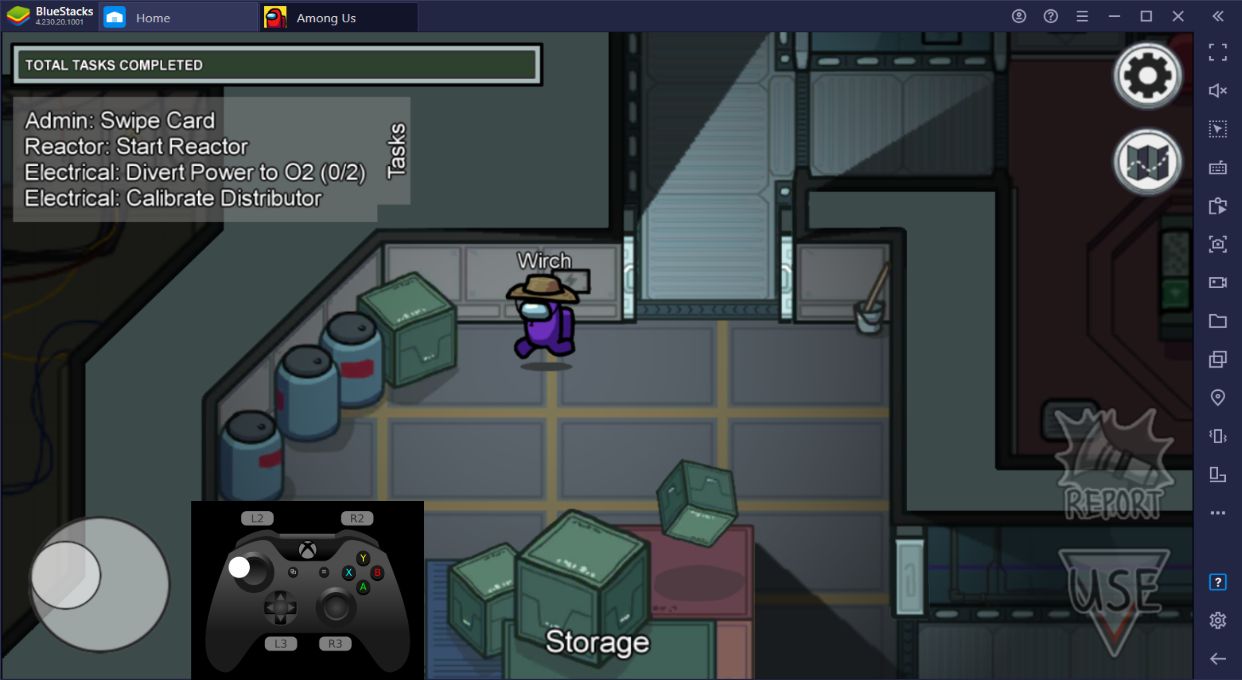
- في لوحة دليل لعبة BlueStacks ، يرجى تحديد “Joystick” من القائمة المنسدلة في الأعلى.
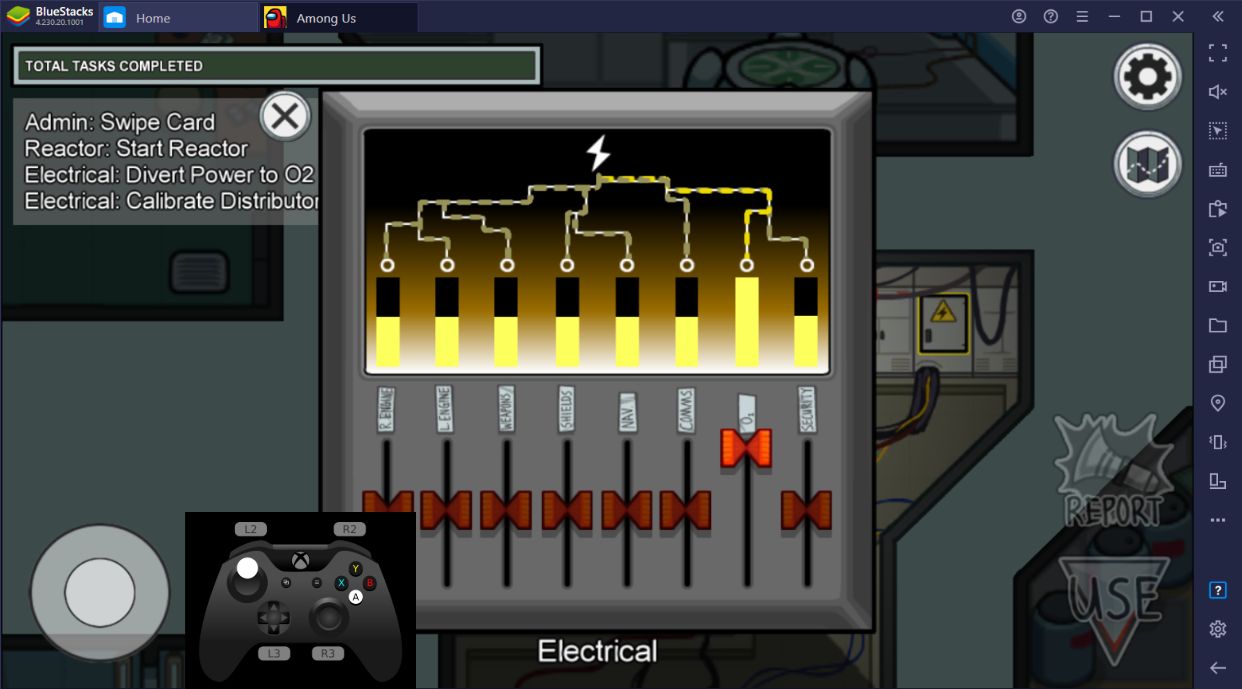
وهذا كل شيء. بمجرد تحديد كل هذه الخيارات ، يجب أن تكون قادرًا على اللعب Among Us باستخدام لوحة الألعاب.
Among Us ضوابط لوحة الألعاب لنا
مخطط التحكم في لوحة الألعاب في Among Us واضح تمامًا:
- A/Cross: أ / تقاطع: تفاعل / استخدام / تخريب
- B/Circle: التبليغ عن الجثة
- X/Square: اقتل – بصفته قاتلا
- RB: فتح وإغلاق الخريطة / إغلاق خريطة التخريب
- LB: إظهار / إخفاء المهام
- البدء / الخيارات: قفل / فتح قفل مؤشر الماوس – استخدم العصا اليسرى لتحريك المؤشر
- تحديد / مشاركة: إظهار / إخفاء لوحة دليل لعبة بلوستاكس.
يتم التحكم في الحركة باستخدام العصا اليسرى ، تمامًا كما هو الحال في أي لعبة أخرى مع دعم وحدة التحكم. يمنحك نظام التحكم هذا كل ما تحتاجه للعب Among Us بشكل مريح. ومع القدرة على إلغاء قفل مؤشر الماوس في أي وقت ، يمكنك أيضًا أداء معظم المهام باستخدام وحدة التحكم الخاصة بك.
Among Us نصائح تحكم
الآن ، أول شيء ستلاحظه بمجرد تنشيط عناصر التحكم في لوحة الألعاب لـ Among Us هو أن التجول على الخريطة يبدو رائعًا للغاية. بدلاً من الركض بشكل محرج باستخدام عصا التحكم الافتراضية ، أو التحرك بخبث وتيبس مفاتيح WASD ، يمكنك التحكم في شخصيتك باستخدام عصا التحكم الفعلية بدقة أفضل. تتيح لك حركة ذراع التحكم أيضًا ضبط سرعة شخصيتك لتلك الأوقات التي تريد فيها المشي ببطء وحذر نحو وجهتك بدلاً من الركض إليها. ناهيك عن أن وحدة التحكم هي الأفضل عندما يتعلق الأمر باللعب بأقصى قدر من الراحة ، لذلك هناك ذلك أيضًا.
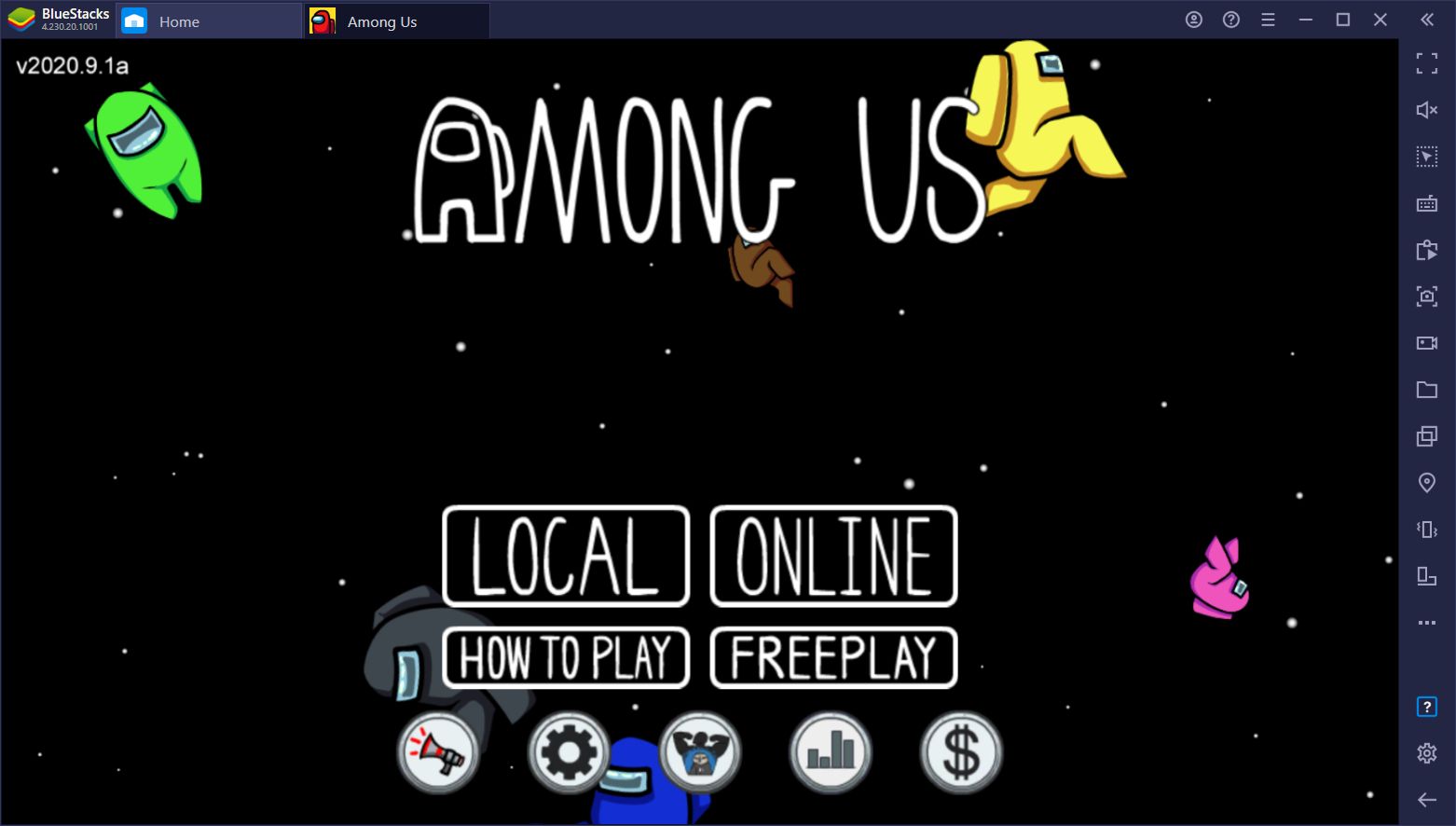
إليك بعض النصائح والتوصيات للعب Among Us باستخدام وحدة التحكم على BlueStacks:
إكمال المهام باستخدام لوحة الألعاب
باعتبارها لعبة مصممة لتلعب باستخدام لوحة المفاتيح والماوس ، من المستحيل تمامًا إكمال المهام باستخدام عناصر التحكم في لوحة الألعاب التقليدية. ومع ذلك ، نظرًا لأنه يمكنك فتح قفل مؤشر الماوس والتحكم فيه عن طريق الضغط على زر “ابدأ” واستخدام العصا اليسرى ، يمكنك بالفعل إكمال العديد من المهام باستخدام لوحة الألعاب.
وإليك كيف تعمل:
- انتقل إلى لوحة المهمة وانقر على X / A للتفاعل.
- اضغط على ابدأ / خيارات لفتح المؤشر.
- حرك المؤشر باستخدام العصا اليسرى واستخدم الزر X / A “للنقر” على الشاشة وإكمال المهمة.
- اضغط على ابدأ / خيارات بمجرد الانتهاء لقفل المؤشر والرجوع مرة أخرى لتحريك شخصيتك.
ترقب
بغض النظر عن نوع التحكم الخاص بك ، سيأتي وقت تكون فيه في منتصف إكمال مهمة طويلة وسيتعين عليك أن تظل على دراية بمحيطك لتجنب التعرض لكمين. باستخدام وحدة التحكم ، يمكنك بسهولة الابتعاد عن أي مهمة إذا رأيت شخصًا قادمًا ببساطة عن طريق تحريك عصا التحكم في أي اتجاه. سيؤدي ذلك إلى إيقاف شخصيتك للمهمة الحالية والهرب ، وهو أمر مثالي عندما تحتاج إلى الهروب السريع. فقط تذكر أن تضغط على ابدأ / الخيارات لقفل المؤشر قبل محاولة الهرب وإلا ستحرك مؤشر الماوس بدلاً من شخصيتك ..
اجمع بين جهاز التحكم والماوس للحصول على أفضل النتائج
بينما تمنحك وحدة التحكم الخاصة بك أفضل راحة في معظم المواقف ، إلا أن هناك بعض المهام التي تتجاوز قدراتها. بالنسبة إلى تلك الحالات التي تحتاج فيها إلى الدقة والسرعة ، يظل الماوس هو الخيار الأفضل ، خاصةً عندما يتعلق الأمر بمهام مثل “Swipe Card” ، وهو أمر مستحيل حرفيًا باستخدام وحدة تحكم نظرًا لأن المؤشر لا يتحرك بالسرعة الكافية لتمرير بطاقة من خلال القارئ.
أفضل طريقة للعب Among Us باستخدام لوحة الألعاب هي على جهاز الكمبيوتر الخاص بك ، مع الماوس ولوحة المفاتيح بجانبك. بهذه الطريقة ، يمكنك الاستمتاع بأقصى قدر من الراحة ، والتبديل بسرعة إلى الماوس عندما تحتاج إلى إكمال مهمة سريعة. ستظل بحاجة إلى اللعب على جهاز الكمبيوتر الخاص بك لأنك ستحتاج دائمًا إلى لوحة المفاتيح لإرسال رسائل نصية للاعبين الآخرين أثناء اجتماعات الطوارئ ، لذلك يمكنك أيضًا التبديل بين وحدة التحكم والماوس عندما يستدعي الموقف ذلك.
بغض النظر ، نجد أن اللعب Among Us بلوحة الألعاب أمر مريح وممتع للغاية. لقد ساعد في تحسين تجربتنا العامة مع هذه اللعبة الرائعة ، لا سيما عند استخدامها مع الأجهزة الطرفية الأخرى. يمكنك الاستمتاع بهذه الميزة أيضًا من خلال اللعب Among Us على جهاز الكمبيوتر باستخدام BlueStacks.